در این مقاله، شما را با نحوه اضافه کردن زبان فارسی به مک، آشنا خواهیم کرد.

یکی از اقداماتی که برای کاربران ایرانی دستگاههای مک (شامل مک بوک ایر، مک بوک پرو، مک مینی، مک استدیو، آیمک و...) الزامی است، فعالسازی زبان فارسی میباشد. کاربران ایرانی برای انجام بسیاری از کارهای شخصی یا اداری، به زبان فارسی برای تایپ و یا سرچ کردن، نیاز دارند. اگر نحوهی فارسی کردن زبان مک سوال شما نیز میباشد، در این مقاله با ما همراه باشید تا با روش انجام آن آشنا شوید.
مراحل زیر را برای فارسی کردن کیبورد انجام دهید:
1- ابتدا وارد System Preferences مک خود شوید.
2- در این قسمت کلید کیبورد (Keyboard) را انتخاب کنید.
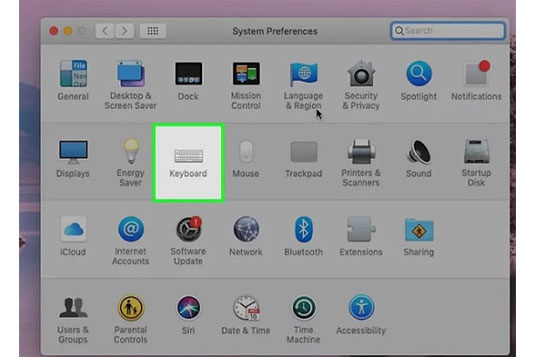
3- پنجرهی کیبورد برای شما باز میشود، که در قسمت بالای آن روی گزینهی Input Ssource بزنید.
4- حالا در پایین سمت چپ پنجرهی جدید، روی علامت + کلیک کنید.
5- در سمت چپ این پنجره میتوانید، هر زبانی را که مدنظر دارید، جستجو کنید. که ما در اینجا برای زبان فارسی کلمهی Persian را سرچ میکنیم.
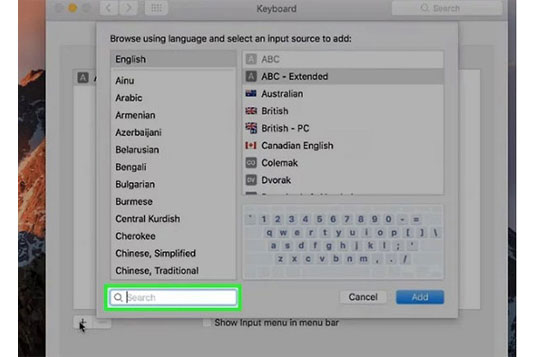
6- بعد از آنکه زبان فارسی را انتخاب کردید، برای کیبورد 4 نمونه از آن نمایش داده میشود:
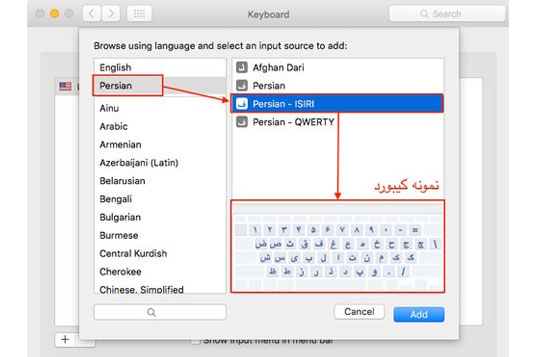
کیبورد استاندارد که در اینجا با نام Persian-ISIR دیده میشود، میتواند انتخاب درستی باشد.
دوستان عزیز افغانی میتوانند گزینهی Afghan Dari را انتخاب کنند.
البته میتوانید نمونهای از کیبورد را که زیر هر انتخاب نمایش داده میشود، مشاهده کنید. حتی میتوانید با توجه به نوع عادت تایپی، انتخابتان را انجام دهید.
7- گزینهی Add را بزنید تا عملیات شما با موفقیت پایان یابد.
اکنون زبان فارسی بر روی مک شما فعال شده است. حالا شما میتوانید به راحتی بین زبان فارسی و انگلیسی سوئیچ کنید.
1- در قسمت بالای صفحه، پرچم کشور زبانی که در حال حاضر از آن استفاده میکنید، نمایان است. اگر زبان کیبورد شما انگلیسی است، در بالا عکس پرچم آمریکا را میبینید. که با کلیک کردن روی آن، زبان دیگر نیز نشان داده میشود و شما میتوانید انتخاب خود را تغییر دهید.
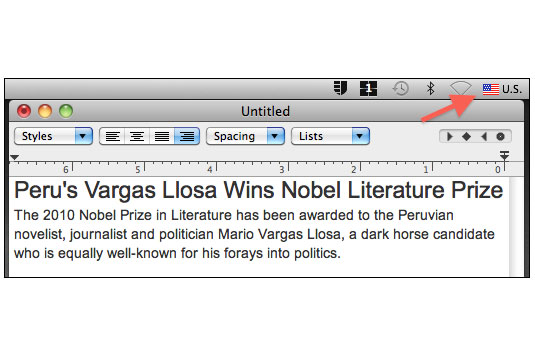
2- روش دوم که راحتتر و سریعتر است. استفاده از کلیدهای میان بر میباشد.
1- به بخش System Preferences و سپس وارد Keyboard شوید.
2- تب سوم را با نام Shortcuts انتخاب کنید.
3- روی گزینهی Spotlight ضربه بزنید.
4- در این پنجره، تیک گزینهی اول را بردارید. (Show Spotlight Search)
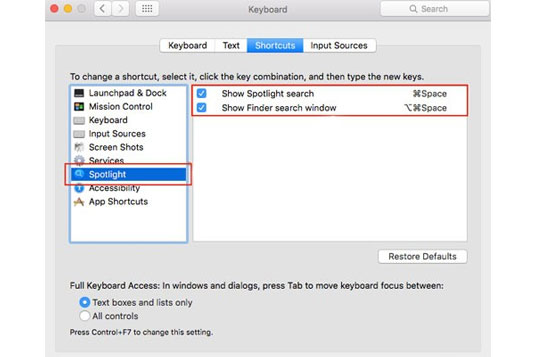
5- حال در قسمت چپ، گزینهی Input Sources را بزنید.
6- سپس در سمت راست، تیک گزینهی Select The Previous Input Source را فعال کنید.
7- اکنون صفحه را ببندید. کلید میانبر اعمال شده است.
8- از این پس برای سوئیچ بین زبانهای مک، کلید Command و Space را به طور همزمان فشار دهید.
همچنین اگر با مک Apple خود کار تایپ انجام میدهید، میتوانید زبان کیبورد را به گونهای تنظیم کنید تا هر زمان که تایپ خود را میبندید و مجدد باز میکنید زبان کیبورد ثابت بماند. برای انجام این کار مراحل زیر را انجام دهید:
1- مجدداً از قسمت System Preferences کلید Keyboard را انتخاب کنید.
2- گزینهی Input Sources را بزنید و در سمت چپ زبانی که با آن تایپ میکنید را انتخاب کنید.
3- در انتها، تیک گزینهی Automatically Switch To A Document’s Input Source The Input Source Is Used Until The Document Is Closed را فعال کنید.
از این به بعد هر بار صفحهی تایپ خود را در مک (شامل مک بوک ایر، مک بوک پرو، مک مینی، مک استودیو، آیمک و...) ببندید، با باز کردن آن همان زبان قبلی فعال خواهد بود.
مقالات بیشتر در پارسان می: